Android 設備為我們提供了各種便利和娛樂。這些設備因其易於使用的介面、經濟實惠和定製選項而受到許多人的喜愛。但有時,事情沒有按計劃進行,我們會遇到打嗝——比如應用程式突然崩潰。老實說,這很煩人,也很混亂。你可能會問自己,「為什麼會這樣?我能做些什麼呢?好吧, Android 用戶,我們是您的堅強後盾。通讀本指南,瞭解如何永久解決 Android 崩潰問題!
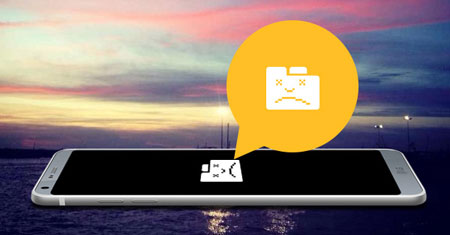
Android 應用程式崩潰就像群聊中一個不會保持沉默的人:這很煩人,似乎無法控制,而且可能非常令人困惑。無論 Android 手機突然死機還是應用程式無法再打開,現在是時候把事情掌握在自己手中並找到根本原因了。那麼,為什麼 Android 應用程式會崩潰呢?
考慮到我們 Android 設備上的各種螢幕解析度和晶元組,您的應用程式凍結或崩潰的原因有多種。以下是主要原因:
手機太熱: Android 崩潰問題的眾多原因之一是過熱。如果您的手機一直處於陽光直射下或同時運行太多應用程式,它可能會有點熱,因此它會自動關閉某些應用程式以冷卻。(如何冷卻手機/平板電腦 Android 過熱?
開發人員問題: Android 應用程式崩潰有時可能是開發人員錯誤的禍根。完美設計和測試的應用程式可能會由於神秘的 Android 錯誤或更有可能的開發人員錯誤而持續崩潰。
記憶體不足和晶元組較弱:如果您的設備晶片組較弱或記憶體不足, Android 應用程式可能會崩潰。這就像有一個動力不足的汽車發動機:它根本無法承受負載並最終拋錨!應用程式在您的設備上可能很重,如果設備的記憶體無法支援應用程式,它將難以跟上,從而從長遠來看崩潰。
你可能喜歡:
如何進入 Android 系統恢復模式,它能做什麼?[已回答]
Android 崩潰可能真的很令人頭疼,而且很少是設備的故障。畢竟, Android 手機並不以可靠性著稱。那麼,您如何開始解決 Android 崩潰問題呢?好吧,這裡有一些可能有幫助的解決方案:
如果您的 Android 設備崩潰了,是時候嘗試強制停止不斷凍結的特定應用程式了。這可能是擺脫 Android 崩潰問題的有效方法。通過強制停止應用程式,您告訴它離開並遠離,直到您告訴它其他方式。這就像您的 Android 設備的一個迷你超時——它會立即恢復並運行。因此,如果您正在處理 Android 崩潰,請嘗試強制停止應用程式,看看是否能解決您的問題!
以下是強制停止應用程式的方法;
步驟1:打開“設置”應用。
步驟2:接下來,選擇“應用程式”選項。
第3步:選擇要強制停止的應用程式。
步驟4:點擊「強制停止」選項。

檢視更多:
Android OS 更新包括針對 Android 裝置的錯誤修復和優化,有助於防止崩潰。因此,請確保您的 Android 設備與最新版本保持同步。這可能是最簡單的解決方案之一,通常可以為您省去麻煩。
以下是更新 Android 版本的方法:
步驟1:打開手機上的“設置”應用。
步驟2:點擊「軟體更新」選項。
步驟3:點擊「下載並安裝」按鈕。
第 4 步:如果有更新,請將其安裝在您的設備上,更新完成後它將重新啟動。

重新啟動 Android 手機可能聽起來是一件顯而易見的事情,但它可能是解決 Android 崩潰問題的關鍵。快速重啟可以説明清除後台的任何故障,讓您的設備順利運行。
以下是重新啟動 Android 手機的方法;
步驟1: 長按電源按鈕,直到看到關機或重啟選項。
步驟2:按兩下重新啟動「選項以重新啟動設備」。
只需重新啟動滑鼠,即可強制啟動手機的硬體。
如果您仍在處理 Android 崩潰,請檢查您的互聯網連接。畢竟,應用程式需要活動連接才能運行。檢查您的WiFi連接和資料設置,以確保您已連接。
Android 應用程式時不時地崩潰會帶來挫敗感。但是重新安裝崩潰的應用程式是一種快速修復方法,可以使您免於 Android 崩潰引起的恐慌發作。這聽起來像是一個奇怪的解決方案,但它通常可以説明清除任何潛在的問題,並使您的應用程式恢復正常運行。這個過程非常簡單快捷。要重新安裝應用程式,請執行以下操作:
步驟1: 在設備的主螢幕上按住應用程式圖示幾秒鐘。
步驟2:從選項中選擇「卸載」。。等待一段時間,讓應用卸載。
第3步:前往 Play 商店並重新安裝應用程式。
Android 崩潰在日常生活中可能是一個巨大的麻煩。重置應用數據是修復 Android 崩潰並讓您重新站起來的好方法。這很容易做到:
步驟1:只需進入設備設置,然後點擊“應用程式”。
第 2 步:您將看到 Android 設備上所有應用程式的清單。選擇任何有問題的應用程式,然後點擊「存儲」。
步驟3:然後點擊“管理存儲”。
步驟4:最後,選擇“清除數據”。這會將所有設置重置為預設值,從而允許您在沒有附加任何先前數據的情況下重新開始。
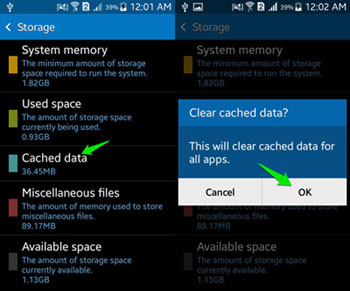
由於 Android上的存儲空間不足,您可能會遇到Android崩潰。您必須確保有足夠的空間,如果沒有,請通過刪除不必要的檔並將它們傳輸到外部硬碟驅動器或雲存儲中進行保管來創建空間。這樣做將有助於確保Android不會因存儲空間不足而再次崩潰。
檢查您的應用程式許可權也是軟體 Android 崩潰問題的一種簡單修復方法。當然,這聽起來並不像玩弄小部件和啟動器那樣令人興奮,但它可能是防止您的 Android 不斷崩潰的關鍵。
如果您仍然遇到令人討厭的 Android 崩潰,那麼清除應用程式緩存可能正是您需要做的。這就像給你的設備一個全新的開始,讓應用程式更高效地運行。緩存是應用存儲的臨時檔,用於加快應用載入速度。這些檔可以是登錄資訊、設置或您喜歡的播放清單,它們可能已損壞,導致應用程式凍結。
Android 崩潰可能是您永遠不想遇到的真正噩夢。不過不用擔心,因為 Android Repair 可以消除您所有的煩惱。此工具是修復 Android 崩潰並立即備份和運行設備的最佳工具,沒有任何麻煩。
它是一款專門用於解決 Android 崩潰的專用工具,適用於大多數三星機型,包括 Galaxy S22。簡單的使用者介面使修復 Android 系統崩潰變得簡單快捷。
Android維修的最佳特點:
* 它可以修復 Android 崩潰問題和其他與軟體相關的問題,例如更新失敗、 設備卡在啟動螢幕上等。
* 與大多數三星型號相容。
* 更高的成功率。
* 無需技術技能。
要使用 Android 修復修復 Android 崩潰問題,您需要按照以下簡單步驟操作:
01在您的電腦上下載並安裝 Android Repair 並運行它。然後使用 USB 資料線將 Android 裝置連接到電腦。
02檢測到設備後,選擇「系統修復」 然後從選項中按兩下Android 修復。您將在螢幕上看到手機的資訊,並選擇正確的品牌、型號、名稱、國家/地區和運營商詳細資訊。確認警告提示並點擊「下一步」繼續。

03修復設備可能會刪除所有數據;鍵入“000000”進行確認。

04建議您在下載模式下修復手機。以下是如何在DFU模式下啟動 Android 設備。
帶有主頁按鈕的設備 - 關閉設備。現在按住降低音量、電源和主頁鍵 10 秒鐘。松開所有按鈕,僅按音量調高鍵進入下載模式。
沒有主頁按鈕的設備 - 關閉手機。現在長按降低音量、電源和 Bixby 鍵 10 秒鐘。松開所有按鈕並按音量調高鍵進入下載模式。
05完成後,點擊“下一步”。之後, Android Repair 將開始下載必要的韌體包並修復您的 Android 設備。

該過程完成後,您的 Android 設備將被修復並再次開始正常工作。因此,如果您在設備上遇到持續崩潰的情況,請不要忘記嘗試 Android 修復。它可能正是您需要的解決方案!
備份數據是一個不容忽視的重要步驟,尤其是在處理 Android 系統問題時。您的數據在這裡處於危險之中,因此在故障排除過程中數據丟失時,它非常適合備份到安全的地方。
使用可靠的備份服務,確保所有數據都正確備份在計算機或雲存儲上。您不想洩露您的數據,因此請有一個備份,您可以在需要時輕鬆訪問。
Android 崩潰可能是一個真正的痛苦。但是使用上述解決方案,您應該可以毫無問題地修復設備並使其再次正常工作。如果所有其他方法都失敗了,請記住嘗試 Android 修復 - 它是專門為此目的設計的最佳工具!祝你好運!
相關文章: